Kuidas laadida videoid VK-st. Video allalaadimine kontaktist
- Video allalaadimiseks arvutist ilma programmita saate kasutada kahte allpool kirjeldatud meetodit.
- Teine tee
- Visuaalne demonstreerimine, kuidas videot VC arvutist alla laadida
- SaveFrom - parim assistent
- Teenuse allalaadimine-VK-videod
- Tasuta rakendused
- VKMusic
- Käsiraamat videote allalaadimiseks VKontakte'ilt
- 1. samm. Installige VideoMASTER.
- 2. samm: lingi lisamine kontaktist.
- 3. samm. Video allalaadimine.
- 4. samm. Video konverteerimine
- 5. samm. Video redigeerimine
- Asendamatu SaveFrom
- "Video VK jaoks" Androidis
- VKMusik - mitte ainult muusika jaoks
- Laadime videoid VK-st ilma programmideta
Tere kõigile. Täna õpid kaks võimalust, kuidas videoid VC-st arvutisse alla laadida. Esimene, võib-olla teate, on see läbi kolmanda osapoole Savefromi saidi, aga teine käsitsi brauseri kaudu.
Enne ülevaatuse alustamist ütlen kohe, et üritan kasutada erinevaid programme või pluginaid sotsiaalsed võrgustikud , sest ilma nendeta töötab kõik hästi. Ja teil õnnestub ka. Lisaks töötab arvuti stabiilsemana, kui te ei pane midagi sellesse, ilma milleta saate seda teha))
Video allalaadimiseks arvutist ilma programmita saate kasutada kahte allpool kirjeldatud meetodit.
Esimene meetod
See tähendab, et minge lihtsalt saidile Savefrom, lisage link väljale ja vajutage nuppu - DOWNLOAD.
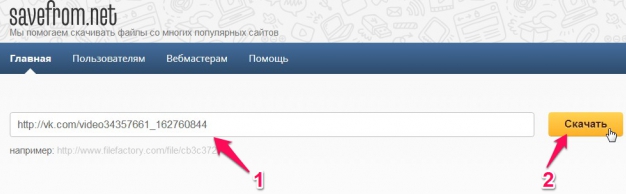
2. Sisestage videolõigu link Salvesta kontaktist
Nüüd valige soovitud videoformaat ja klõpsake seda. Pärast seda algab allalaadimine.
Pöörake tähelepanu! Mis on? kvaliteetne , on saadaval ainult siis, kui video on autori algselt alla laaditud kõrge hd-kvaliteediga. Ja kui video salvestatakse tavaline telefon siis on pakutud valikud sobivad.
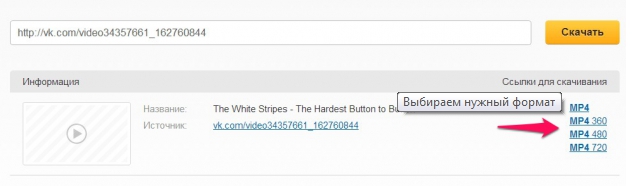
3. Valige kvaliteet ja laadige video alla
Käsitletakse seda meetodit. Ja nüüd järgmise ...
Teine tee
Selle meetodi jaoks koostasin videoklipi. Ta on allpool. Kuna esimest korda ei pruugi see toimida, kuid usun, et sulle meeldib see nii palju alla laadida))
Nii et Leiame videoklipi ja käivitame selle, nagu minu. Pärast seda ei ole hiire parema nupuga video ise, kuid kusagil lehe äärel (ristiga märgitud) paremklõpsake ja valige - "VIEW ELEMENT CODE".
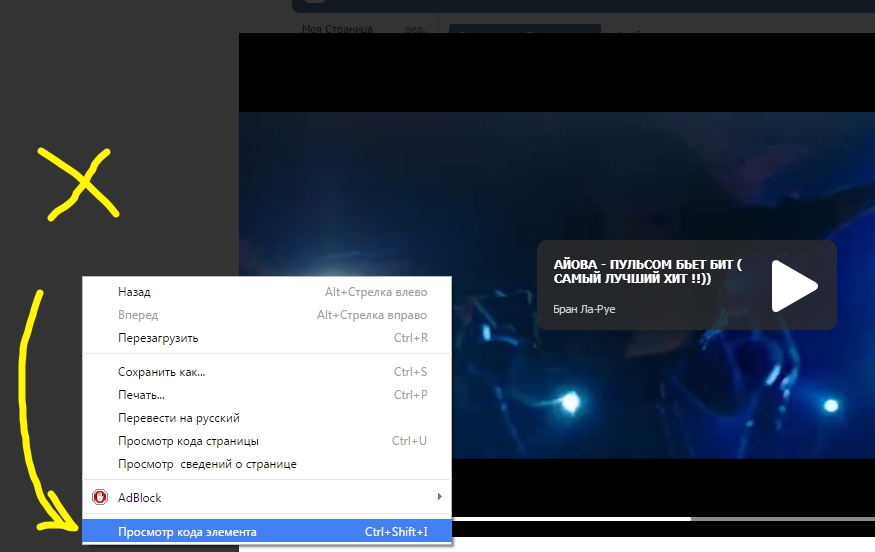
Enamik kontakti allalaaditud videoklippidel on laiend ".mp4". Seega avanevas koodis vajutage klahvikombinatsiooni - Ctrl + F ja ilmub otsinguväljak, kuhu me sisestame “mp4”.
Vaata pilti:
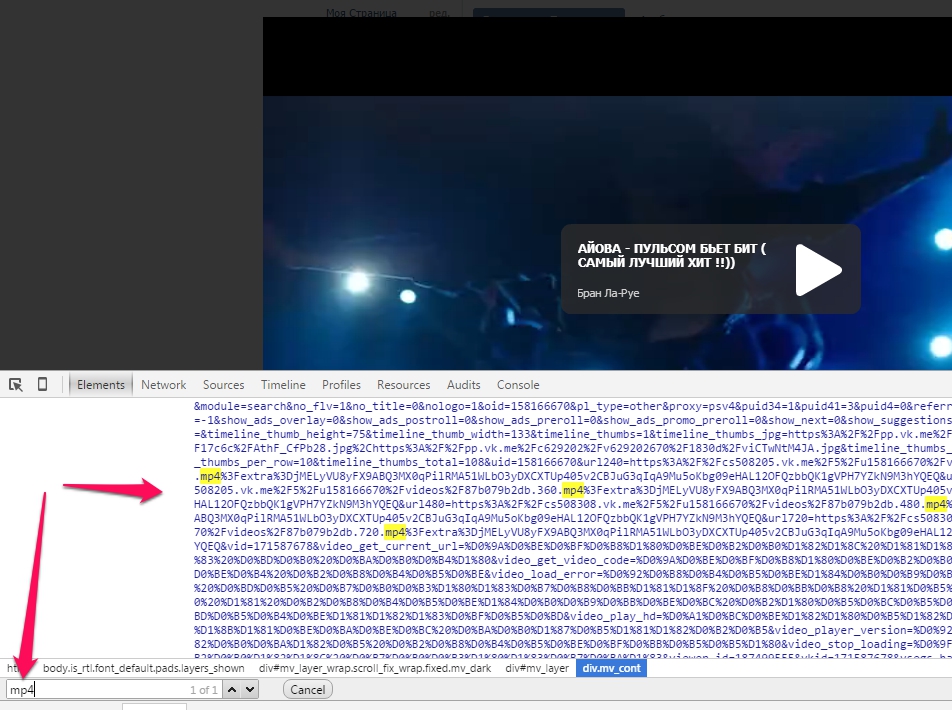
Pange tähele, et on leitud mitu valikut ja iga kõrval on numbrid "... 360.mp4", "... 480.mp4", "... 720.mp4". Nagu te arvasite - video kvaliteet.
Sul tuleb lihtsalt klõpsata hiire vasaku nupuga, kopeerida link soovitud kvaliteediga, alustades “http ………” ja lõpetades…. "... 720.mp4" (näiteks valisin 720 kvaliteedi, kuid mitte kõik videod ei saa seda kasutada)
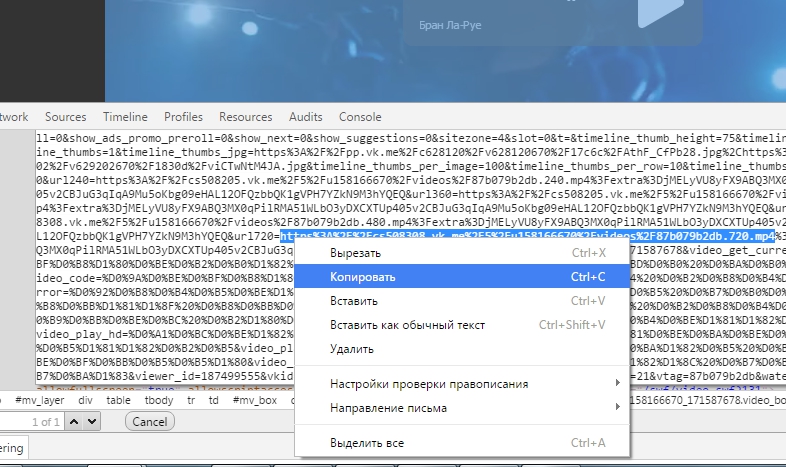
https% 3A% 2F% 2Fcs508308.vk.me% 2F5% 2Fu158166670% 2Fvideos% 2F87b079b2db.720.mp4
Teisendage järgmine vorm, asendades:
"% 3A" - ":"
"% 2F" - "/"
Siin on see, mida me saame:
https: // cs508308.vk.me/ 5 / u158166670 / videod / 87b079b2db.720.mp4
ja nüüd sisestame selle aadressiriba brauser ja hiire parema nupu abil valige "Salvesta kui ..."
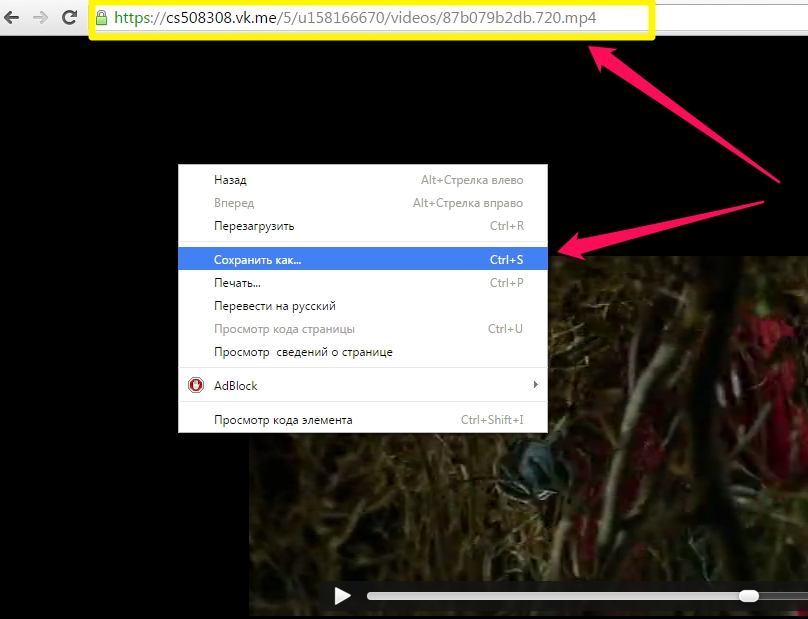
See on nii! Kui teil on küsimusi, küsige kindlasti järgmistest märkustest.
Visuaalne demonstreerimine, kuidas videot VC arvutist alla laadida
Sotsiaalne võrgustik VKontakte salvestab suure hulga videot. Ja kindlasti olete vähemalt kord tahtnud videot alla laadida oma arvutisse või nutitelefoni. Kuid see ei olnud olemas: sellise võimaluse sait ei anna meile lihtsalt surelikke. Kuigi ...
Selle keelu ümberlükkamiseks on palju võimalusi. Räägime, kuidas laadida videoid VK-lt tasuta teenuse, rakenduste ja lihtsalt paljaste kätega.
SaveFrom - parim assistent
Kas olete teenusega tuttav? Kui ei, siis ütlen teile, et see veebiressurss on mõeldud meediasisu allalaadimiseks erinevatest saitidest, millel ei ole oma allalaadimisfunktsiooni. Näiteks YouTube, Facebook, OK.ru, VK.com ja paljud teised.
Enne VKontakte'i üleminekut uuele disainile oli video salvestamine Savefrom.neti abil lihtne. See oli piisav, kui sisestasite vormingus video linki kodulehekülg ja klõpsake nuppu Go. Kahjuks ei tööta see meetod praegu, kuid on olemas ka teine - brauseri rakendus „ SaveFrom. net assistent .
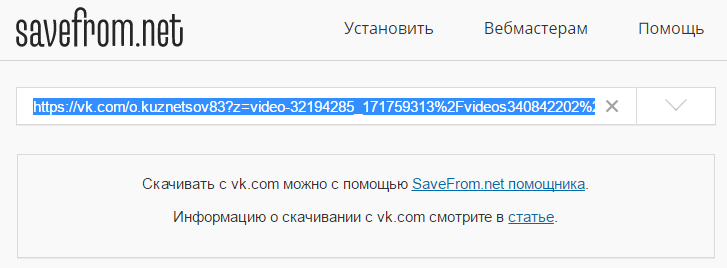
Pärast paigaldamist lisab “ SaveFrom Assistant ” nupu „ Download ” otse VK videopleierile. Klõpsake seda, valige sobiv resolutsioon - ja video läheb kausta „ Allalaadimised “.
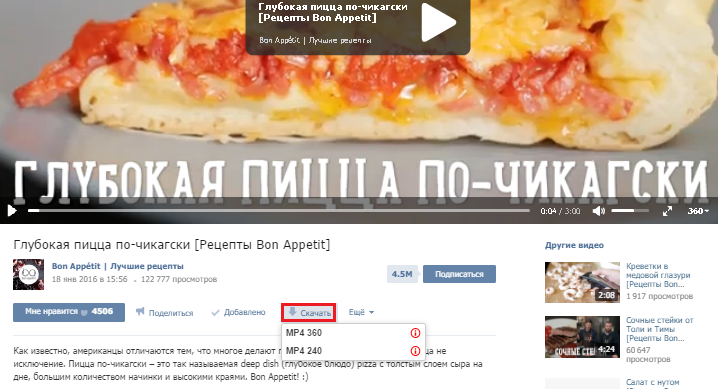
Probleemide korral (nupp „ Laadi alla ” ei ilmu või ei tööta), proovige assistent uuesti installida, laadides alla viimase versiooni SaveFrom.net-ist või kasutage allpool kirjeldatud meetodeid.
Teenuse allalaadimine-VK-videod
Ja Interneti-teenus on mugav, sest see ei nõua registreerimist ega VK-luba. Lihtsalt minge VK saidile, kopeerige link soovitud videole, kleepige see väljale „Sisesta VK link ... ” (kuvatakse ekraanil) ja klõpsake „ Laadi MP4 “ või „ Laadi MP4 HD “ alla (kui soovite materjali saada parima kvaliteediga valida viimane).
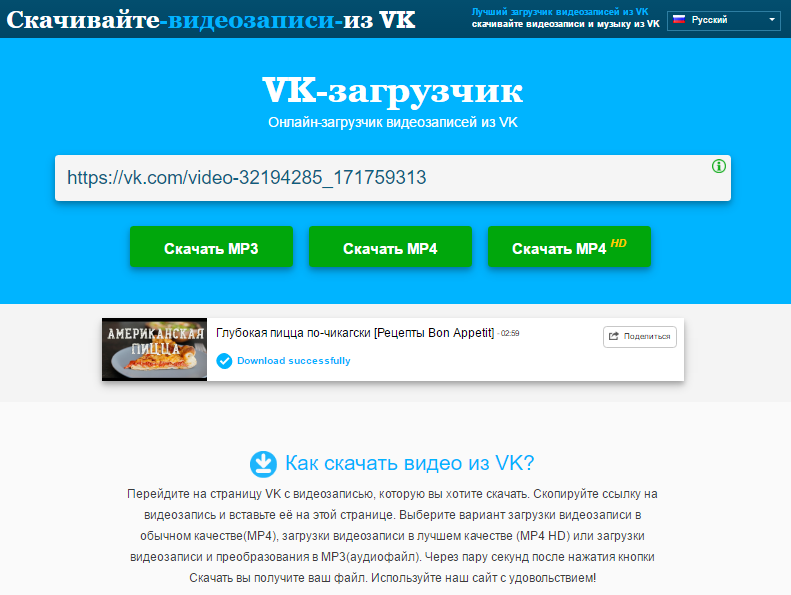
3-5 minuti pärast salvestatakse video kausta " Allalaadimised ".
Kahjuks allalaadimine -VK-Videod saab alla laadida ainult videoid, mis on sisse lülitatud üldsuse juurdepääs . Privaatne sisu talle kättesaamatult.
Tasuta rakendused
YouTube klõpsuga
YouTube'i klõpsuga rakenduson ka väga mugav viis erinevate veebiressursside video ja heli allalaadimiseks. Selle kasutamiseks materjalide allalaadimiseks VKontakte'ist või uuemast: eelmistel juhtudel ei pruugi see funktsioon toimida.
Tasuta YouTube'i kliki valik võimaldab teil valida:
- Kaust, milles salvestatud sisu salvestatakse.
- Formaat on MP4 (heli-video) või MP3 (ainult heli). Teised formaadid on saadaval ainult lisatasu kasutajatele.
- Kvaliteet on lihtsalt tavaline. Muude õiguste valik on ka tasulise litsentsi omanike privileeg.
- Samaaegsete allalaadimiste arv on piiramatu.
Kolm esimest valikut on konfigureeritud ülemises menüüs (ekraanil on esile tõstetud). Neljas on seadistuste osas. Seadistuste saamiseks klõpsa vasakpoolses alumises nurgas nupuga, kus on käik.
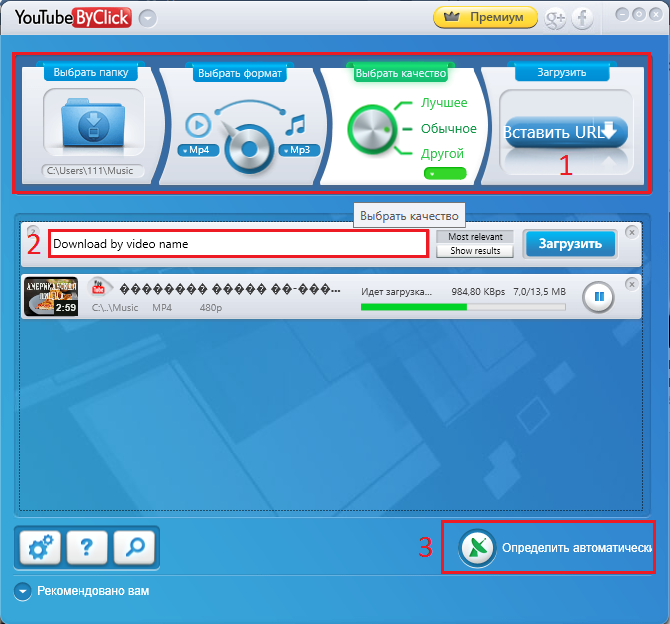
Videoklipi allalaadimiseks VK-lt kopeerige selle aadress lõikepuhvrisse ja klõpsake programmi aknas „ Kleebi URL “ (märgistatud ekraanil üksusega). Kui teate video täpset nime, näiteks “Deep Chicago Pizza”, sisestage see väljale „ Laadi video nime alla “ (märgitud kahega) ja klõpsake nuppu „ Laadi alla “.
Kolmas allalaadimisvõimalus on lõikepuhvris oleva video linki automaatne tuvastamine. See toimib, kui 3-ga tähistatud valik on ekraanil aktiivne, niipea kui link kopeerite, ilmub ekraanile aken, milles palutakse teil fail alla laadida.

YouTube'i kliki eelised sarnaste rakenduste puhul on suured allalaadimiskiirused ja juurdepääs mis tahes materjalidele, sealhulgas erasektori materjalidele.
VKMusic
VKMusic programm lihtsustab kasutajate isiklikelt lehekülgedelt, sõprade lehtedelt ja kogukondadelt, kuhu nad kuuluvad. Oma VK-kontole sisselogimisel saate kuvada programmi „ Minu videod ” ja „ Sõprade / rühmade videofailide ” jaotise sisu (mõlemad valikud on menüüs „ VKontakte ”) ja seejärel üle kanda oma arvutisse.
Selleks märkige üks või mitu videot loendisse (hoides all klahvi Ctrl) ja klõpsake nuppu „ Lisa allalaadimiseks ”. Seejärel määrake video kvaliteedi tase ja vaadake, kui soovite, allalaadimise käiku.
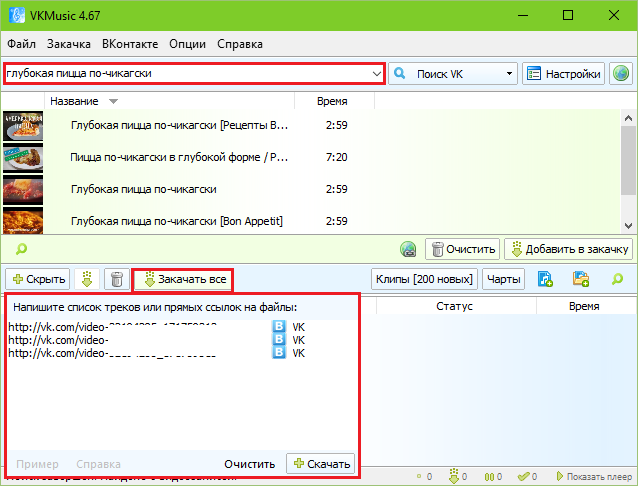
Lisaks võib VKMusic leida video sisu nimede järgi - otsingurida asub põhiakna ülemises osas ja ka failide allalaadimine otselinkide abil. Viimane on akna allosas vasakul.
Käsiraamat videote allalaadimiseks VKontakte'ilt
See meetod on hea, sest see ei nõua rakenduste paigaldamist ja see töötab alati - mis tahes disainiga ja VK-saidi videomängija mis tahes versioonides.
Niisiis avage brauseris vajalik VK leht ja laadige video mängijale. Samal lehel avage arendaja tööriistad: vajutage klahvi Shift + Ctrl + i või leidke brauseri menüüst vastav element.
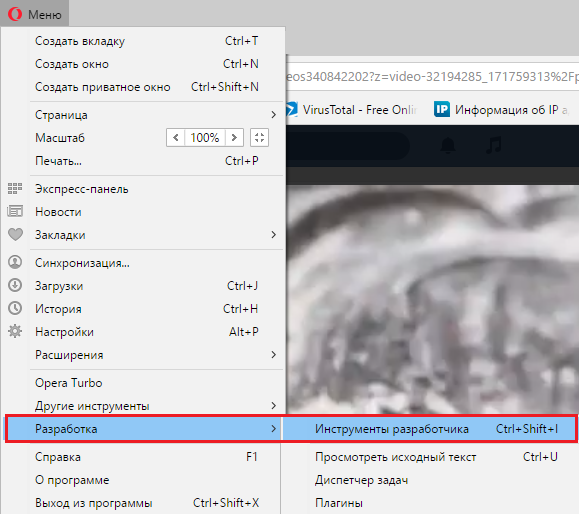
Arendusvahendite menüüs, mis avaneb akna parempoolses osas, minge jaotisse „ Võrk ”. Klõpsake nupul Esita video. Pärast seda ilmuvad parempoolses tabelis dokumendid: üks neist on otsene link toimikuga. Võib teada saada, et see on kahe märkiga:
- salvestusliik (veerus Tüüp) on “ meedia ” või “ video ”;
- faili suurus (suurus) annab teada tegeliku video suurusest, st mitmest megabaidist.
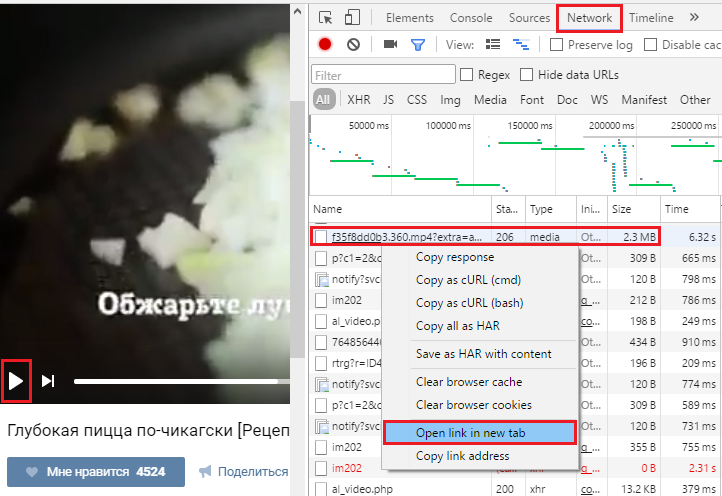
Kui video avaneb uuel brauseri vahekaardil, paremklõpsake seda ja valige „ Save Video As ”.
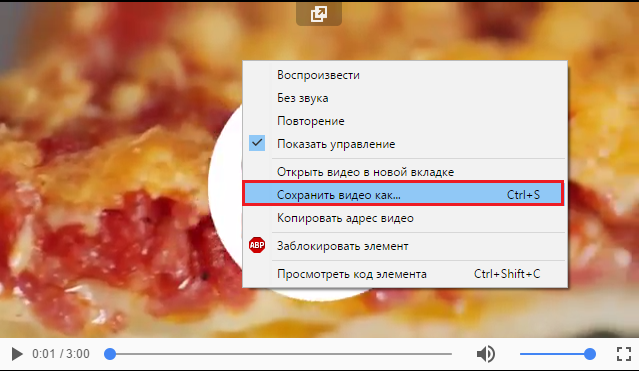
Edasi jääb alles märkida salvestuse asukoht ja määrata failile sõbralik nimi. Klapi käed ja tants: nüüd on ta teie täisvõimsuses.
Kas teil on hea allalaadimine!
VKontakte ei ole mitte ainult universaalne sidevahend, vaid ka populaarne multimeedia hosting. Iga minut laaditakse üles tuhandeid videoklippe, muusikafaile ja fotosid. Sellepärast küsivad kasutajad sageli, kuidas videoid kontaktist alla laadida? See on väga lihtne teha uus versioon VideoMASTER tarkvara. Video laadimiseks kontaktist peate tegema mõned lihtsad sammud. Allpool loetletakse need järjekorras ja täpsustame neid. Rakenda näpunäiteid praktikas ja saate alla laadida mis tahes videot sotsiaalsest võrgust ja salvestada seda oma arvutisse!
1. samm. Installige VideoMASTER.
Esiteks VideoMASTER ja installige see oma arvutisse. VideoMASTER ei ole mitte ainult universaalne video konverteerimise tööriist, vaid ka kasulik tööriist video töötamiseks. Eelkõige võimaldab programm kiiresti ja tõhusalt laadida videoid kontaktist ja YouTube'ist. Pärast allalaadimise lõpetamist käivitage fail VideoMASTER.exe. Järgige ekraanil kuvatavaid juhiseid. Valige kaust, kuhu soovite installida, ja loo töölauale otsetee. Pärast seda oodake, kuni arhiiv on pakendamata ja alustage programmis töötamist.
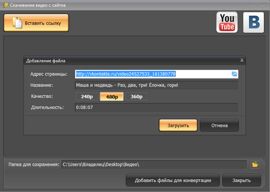
2. samm: lingi lisamine kontaktist.
Järgmine samm sisaldab linki lisamist videole VideoMASTERis. Selleks minge menüüsse Fail> Laadige videod saidilt. Seejärel valige VKontakte saidi ikoon. Avatud brauseriaknas avage leht õige video rull. Tõstke esile ja kopeerige lehe URL brauseri aadressiribale. Seejärel klõpsake programmi VideoMASTER nuppu Lisa link. Näete dialoogiboksi, milles täpsustatakse lehekülje aadress ja videofaili nimi. Video salvestamiseks valige video eraldusvõime ja kausta tüüp. Seejärel klõpsake nuppu Allalaadimine.
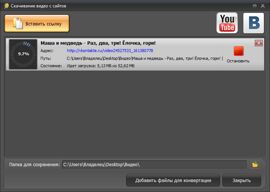
3. samm. Video allalaadimine.
Faili allalaadimine kontaktist võtab aega, pärast mida saate kohe alla laadida allalaaditud videot. Selleks klõpsake nuppu Ava kaust ja käivitage salvestatud video. Vajadusel saate video igal ajal lõpetada, klõpsates vastaval nupul paremal, esiletõstetud punaselt. Samuti saate jälgida allalaadimisprotsessi: asjakohane teave kuvatakse ekraanil protsentides.
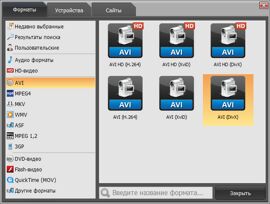
4. samm. Video konverteerimine
Mõnikord on kontaktist video alla laaditud. Näiteks ei saa mõned mängijad mängida FLV videot. Teisendage klipp soovitud vormingusse või konkreetsesse seadmesse, mida saate otse programmis. Selleks klõpsake nuppu Lisa failid konversiooniks. Seejärel valige vormingu kataloogis AVI (DivX) või mõni muu soovitud formaat. Programm toetab enamikku tuntud videoformaate ja võimaldab ka iPod, iPad, mobiiltelefonid ja muud kaasaskantavad seadmed.
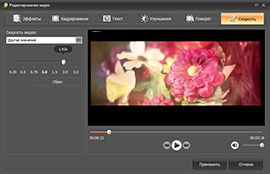
5. samm. Video redigeerimine
VideoMASTERi abil saate hõlpsalt muuta kontaktist allalaaditud videoid: eraldada videost heli või teha video asendamise, lõikamise ja liimimise osi, lisada pealkirju jne. VideoMASTERi arvutisse installimisel ei saa te lihtsalt videoid videost otse alla laadida, vaid saate ka universaalse tööriista videofailidega töötamiseks. Rakenduses on mitmeid mõjusid, mis aitavad oluliselt alla laadida internetist allalaaditud videot. Programmi sisseehitatud tööriistade kasutamine võimaldab teil saada väljundis täiesti teistsuguse faili, mõnikord mitu korda parem kui algselt alla laaditud.
VideoMASTER on populaarne video konverter pärast seda, kui olete arvutisse alla laadinud küsimuse: „Kuidas laadida VKontakte'i videot?”. Sa ei saa mitte ainult videot salvestada arvutisse, vaid naasta ka seda vaatama ka siis, kui arvutis pole Interneti-ühendust. Mugava programmi abil saate alla laadida mis tahes videot World Wide Webist, teha soovitud muudatused ekraanil, kasutades tarkvara erifunktsioone ja salvestada tulemus mis tahes sobivas vormingus!
VKontakte on mitte ainult haruldase muusika, vaid ka ainulaadse video ladu. Ja paljud siin talletatud videod on üsna väärt „arveldamiseks” teie arvutisse või sisse mobiilne vidin . Vanade ja mitte väga heade traditsioonide kohaselt ei saa neid alla laadida.
Nagu muusika puhul, tähendab „ei” „mingit funktsiooni”. Kuid võimalus on olemas! Meie suurele rõõmule on olemas vahendid, mis võimaldavad meil kiiresti ja hõlpsasti olemas olla. Lugege, kuidas laadida videoid VC-st arvutisse ja telefoni, kasutades programme ja lihtsalt barehanded.
Kuidas laadida videoid VC-st arvutisse ja telefoni
Asendamatu SaveFrom
Olen kindel, et teenus on teile tuttav. Ja nüüd ta kiirustab jälle meie pääste. Laadige see alla mis tahes videoga kümnest sekundist:
- Minge VK ja avage soovitud video. Kopeerige link aadressiribalt.
- Edasi minge saidile SaveFrom.net ja kleepige see välja, kus see ütleb: " Lihtsalt sisesta link ." Vajuta Enter või hüpata nuppu.
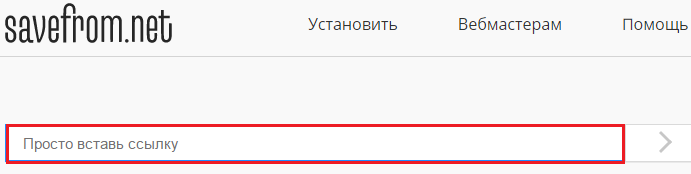
- Ootame paar sekundit ja laadime video alla. See on nii!
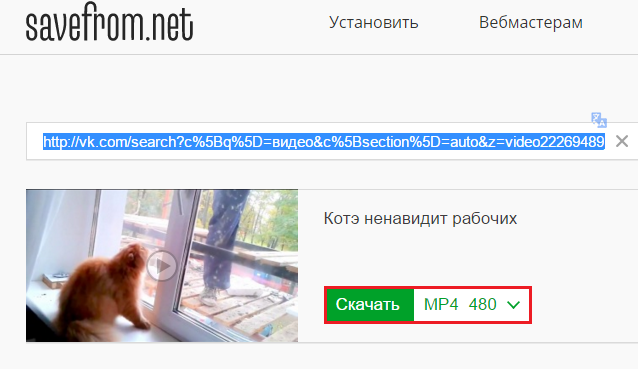
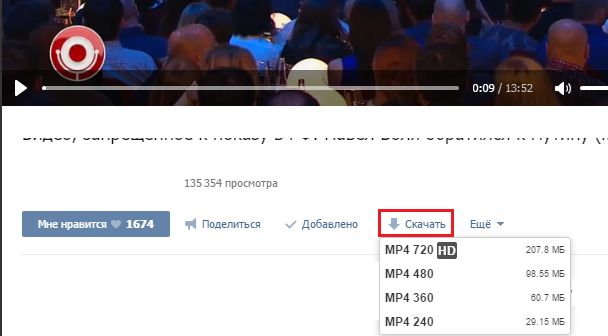
"Video VK jaoks" Androidis
Huvitavate videote allalaadimiseks Android-nutitelefoni või tahvelarvutis on väike programm - „ Video for VK ”, mis on tasuta allalaadimiseks saadaval Google Playst.
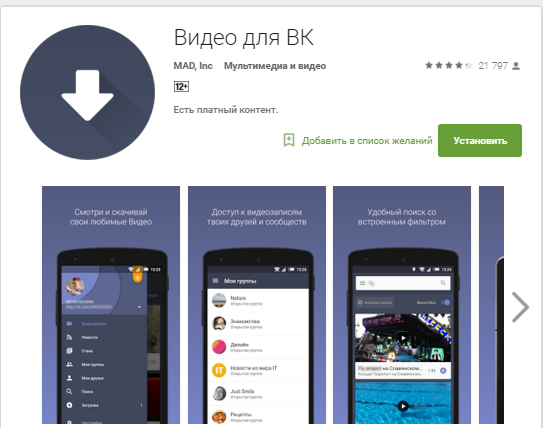
Kuidas seda kasutada, ei pea isegi selgitama. Lisaks deklareeritud funktsioonile ei ole selles midagi, mis võiks teid segadusse ajada.
Pärast käivitamist avaneb rakendus, kus sisestame tavapäraselt oma konto kasutajanimi ja parooli. Seejärel valige kaust, kuhu salvestatakse videod.
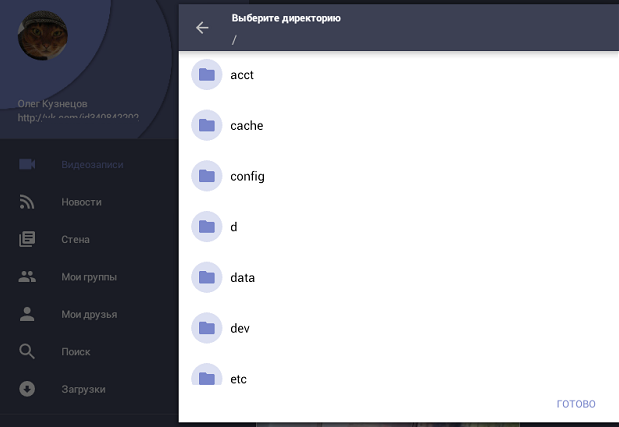
Seejärel minge jaotise "Video" juurde või leidke soovitud klipp teiste kasutajate lehtedel. Iga video eelvaade on varustatud allalaadimisnupuga. Klõpsake sellel ja valige vaatamise kvaliteet ja lõplik faili suurus. Pärast seda algab allalaadimine.
Allalaadimisprotsessi ajal muudab ekraanil näidatud noolenupp vaate protsendimäärana. Sellel saame jälgida allalaadimise edenemist.
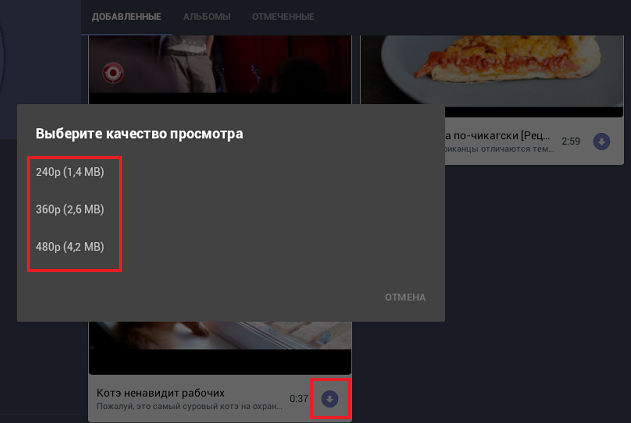
Programm on kõik hea, välja arvatud pidevalt avanevad ja kohutavalt ärritavad reklaamid. Sellega on arendajad selgelt ületatud, kuid tasuta - seal on tasuta.
VKMusik - mitte ainult muusika jaoks
Teine tuttav rakendus on VKMusik , mis on mõeldud paigaldamiseks arvutisse. Selle abil pääseb ligi isegi brauseris olevale saidile ligipääsu tegemata: logige lihtsalt ise programmi sisse. Oluline erinevus VKMusiku ja ülalkirjeldatud tööriistade vahel on mitme allalaadimise funktsioon - mitme klipi samaaegne laadimine.
Pärast sisselogimise ja parooli sisestamist minge VKontakte menüüsse ja avage oma lehelt või sõprade ja rühmade lehtedelt video (peate käsitsi määrama profiili või grupi linki).
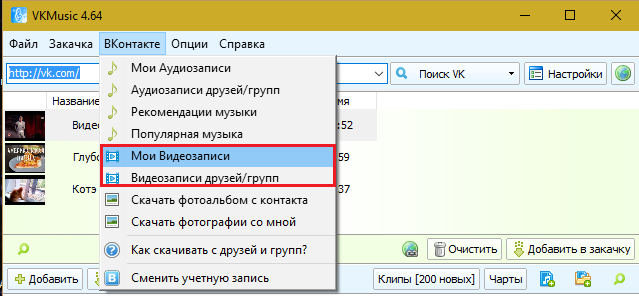
Klippide loend kuvatakse VKMusiku akna ülemises osas. Video lisamiseks allalaadimislehele topeltklõpsake seda. Nagu ka mujal, saab programm valida mitme võimaliku vaatamise kvaliteedi valiku kohta.
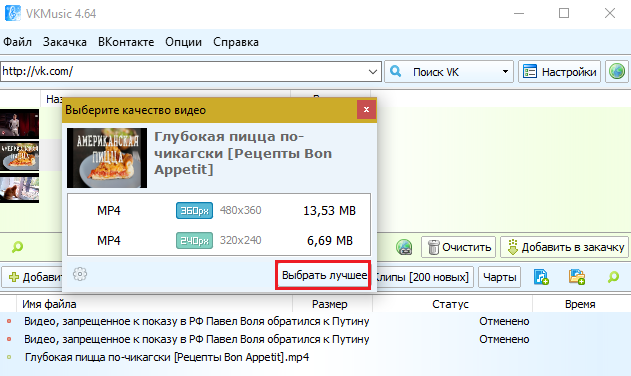
Lisaks sellele laadib VKMusik võrgult valiku suurimatest muusikavideodest (nupp "Klipid"), mille saate alla laadida ka brauseris.
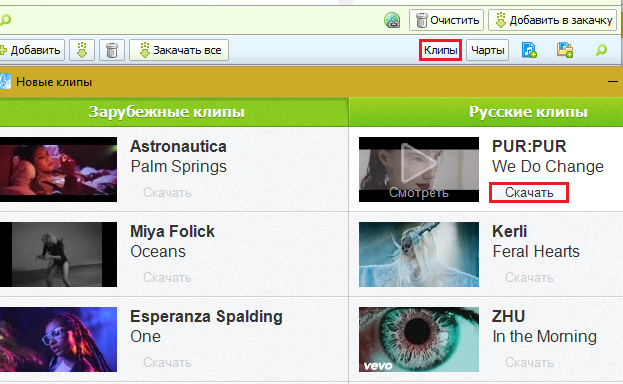
Laadime videoid VK-st ilma programmideta
Need, kellel ei ole võimalust installida programme arvutisse ja on piiratud SaveFrom.neti juurdepääsuga, salvestatakse järgmise meetodiga. See ei vaja midagi, välja arvatud oma käte osavus.
Minge oma VK lehele, laadige üles videoklipp ja avage brauseri menüü kaudu arendaja tööriistakast. Või vajutage Shift + Ctrl + i kiirklahve, mis on selle funktsiooniga seotud peaaegu kõigis veebibrauserites.
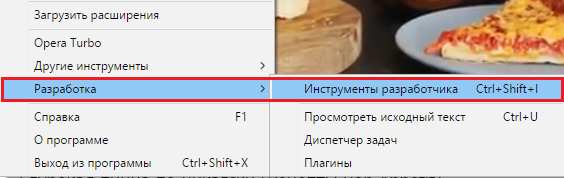
Avage arenduspaneeli vahekaart „ Võrk ” ja käivitage mängija. Jälgime hoolikalt, millised read kuvatakse veerus " Nimi ". Üks neist sisaldab linki failile. Tundub, et see kuvatakse alloleval pildil:
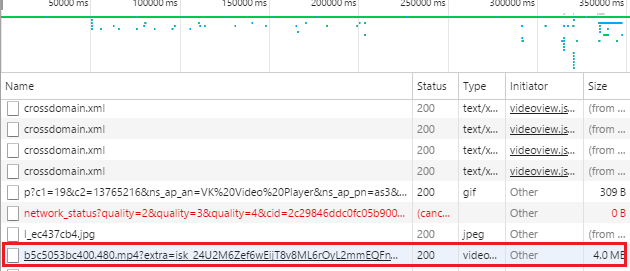
Järgmised funktsioonid aitavad leida õige koodi rea ridade hulgast:
- Mainige laiendit .mp4.
- Tüüp (veerg veerus) - video.
- Suurus (veeru veerg) - vastab videofaili tegelikule suurusele. Minu näites - 4,0 mb.
Seejärel kopeerige leitud rida täielikult, kleepige brauseri aadressiribale ja klõpsake "Go". Aknas kuvatakse valitud videoga videomängija. Klõpsake seda hiire parema nupuga ja valige „ Salvesta video kui “ või vajutage kiirklahve Crtl + S. Määrake salvestatav kaust, muutke faili nimi inimeseks ja rõõmustage, et kõik, mida sa tegid.
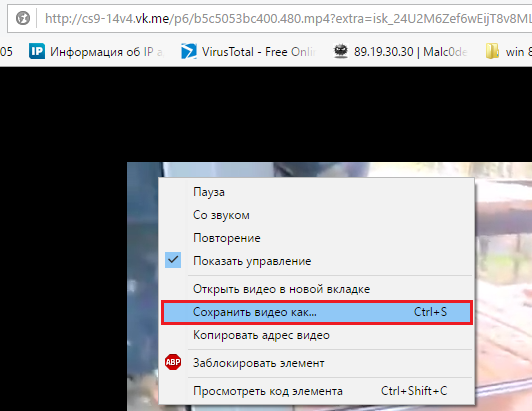
See oli lihtne, eks? Võtke need meetodid kasutusele, nautige oma lemmikvideoid ja valmistan teile ette teisi lugusid huvitavatest ja asjakohastest teemadest.
Mis on?Sellepärast küsivad kasutajad sageli, kuidas videoid kontaktist alla laadida?
VideoMASTER on populaarne video konverter pärast seda, kui olete arvutisse alla laadinud küsimuse: „Kuidas laadida VKontakte'i videot?
See oli lihtne, eks?